Utilisez ce didacticiel pour configurer votre machine Linux CentOS 8 pour la première fois. Par exemple, vous avez lancé un nouveau VPS ou un hôte dédié avec CentOS 8, suivez les étapes ci-dessous pour terminer la configuration initiale du serveur avec CentOS 8.
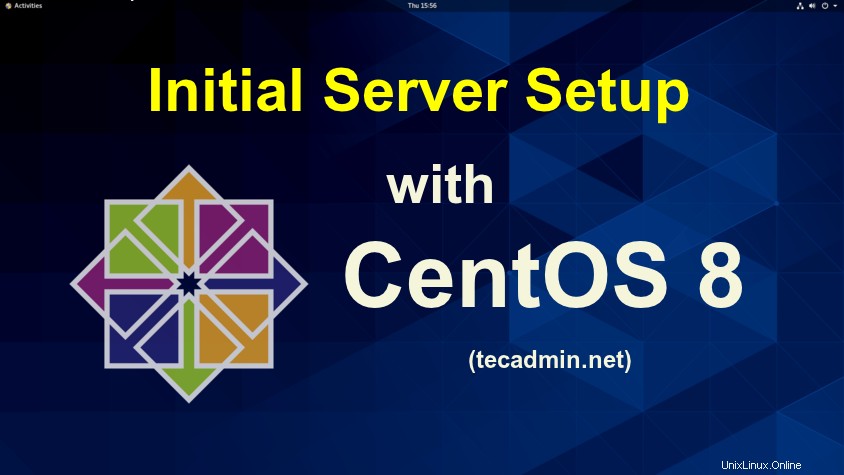
Étape 1 - Connectez-vous à CentOS 8
Connectez-vous à votre machine Linux CentOS 8. Les utilisateurs de bureau peuvent utiliser l'interface graphique pour se connecter. Les utilisateurs distants se connectent à leur serveur à l'aide d'un accès SSH.
ssh [email protected]_server_ip
Étape 2 - Mettre à jour les packages actuels
Après la connexion, commencez par mettre à jour tous les packages actuels sur votre système.
dnf clean all dnf update
Étape 3 - Installer les packages requis
dnf install vim wget
Étape 4 - Créer un compte utilisateur
Certains des fournisseurs d'hébergement cloud comme l'accès root du fournisseur DigitalOcean uniquement. Il s'agit de la meilleure pratique pour créer un compte séparé pour les travaux de l'administrateur système.
Utilisez la commande suivante pour créer un utilisateur :
adduser rahul
Définissez ensuite un mot de passe fort pour le compte nouvellement créé.
passwd rahul
Vous aurez besoin des privilèges Sudo pour travailler avec les tâches d'administration système. Les systèmes Linux CentOS ont un groupe par défaut nommé "roue" avec des privilèges Sudo. Ajoutez votre utilisateur nouvellement créé au groupe de roues.
usermod -aG wheel rahul
Étape 5 :Configurer le pare-feu de base
Si votre installation par défaut de CentOS 8 n'a pas de pare-feu installé, suivez les étapes ci-dessous pour configurer un pare-feu sur votre CentOS 8.
dnf install firewalld
Après l'installation, démarrez le service de pare-feu et activez-le pour qu'il démarre automatiquement au démarrage du système.
systemctl start firewalld systemctl enable firewalld
Par défaut, le pare-feu autorisait l'accès SSH aux utilisateurs distants. Vous devrez peut-être également autoriser d'autres services via le pare-feu pour les utilisateurs distants.
Vous pouvez directement fournir un nom de service comme "http" ou "https" pour autoriser. Le firewalld utilise le fichier /etc/services pour déterminer le port correspondant du service.
firewall-cmd --permanent --add-service=http firewall-cmd --permanent --add-service=https
Si le nom du service n'est pas défini dans /etc/services, ajoutez directement autoriser l'accès par numéro de port. Par exemple pour autoriser le port TCP 8080 ou 10000 (Webmin par défaut) à votre pare-feu.
firewall-cmd --permanent --add-port=8080/tcp firewall-cmd --permanent --add-port=10000/tcp
Après avoir apporté des modifications à votre pare-feu, assurez-vous de recharger les modifications à l'aide de la commande suivante.
firewall-cmd --reload
Pour afficher, tous les ports et services autorisés, utilisez la commande suivante.
firewall-cmd --permanent --list-all
Sortie :
public target: default icmp-block-inversion: no interfaces: sources: services: cockpit dhcpv6-client http https ssh ports: 8080/tcp 10000/tcp protocols: masquerade: no forward-ports: source-ports: icmp-blocks: rich rules:
Conclusion
Votre système CentOS 8 est prêt à l'emploi. Merci.